コンテキストメニューから変換する
Professional Standard Professional(TS) TS
システムにPDF変換アイコンを追加する機能(参照:利用したいサービスの設定)を有効にすると、元ドキュメントの右クリックメニューからPDF変換を実行できます。
- PDFファイルに変換したい元ドキュメントの右クリックメニューにある[SkyPDFでPDFへ変換]を選択します。
元ドキュメントの拡張子に関連付けられたアプリケーション(例:*.docxならWord、*.xlsxならExcel、など)が自動的に起動し、PDF変換(印刷処理)が実行されます。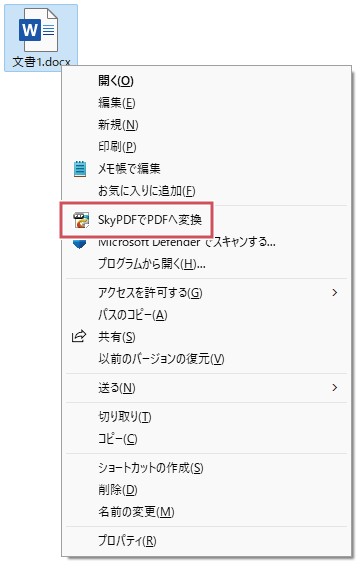
Windows 11の場合、右クリックメニューに[SkyPDFでPDFへ変換]を表示するには、[その他のオプションを表示]を選択する必要があります。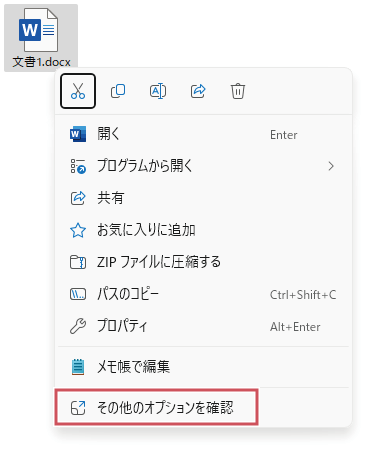
- 名前をつけて保存ダイアログボックスが表示された場合は、PDFを保存するフォルダーを指定し、必要に応じてファイル名を編集して、[保存]を押します。
- 初回実行時はプリンターの選択画面が表示されます。利用したいサービスの設定画面の[印刷設定]からいつでも変更可能です。
- アプリケーションの種類やファイルの内容によっては、正常にPDFを生成できない場合があります。その場合には、アプリケーションの[印刷]メニューからPDF変換を行ってください。(参照:印刷して変換する)